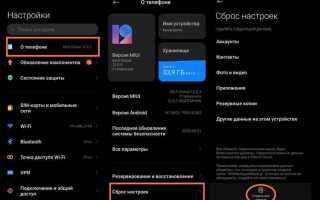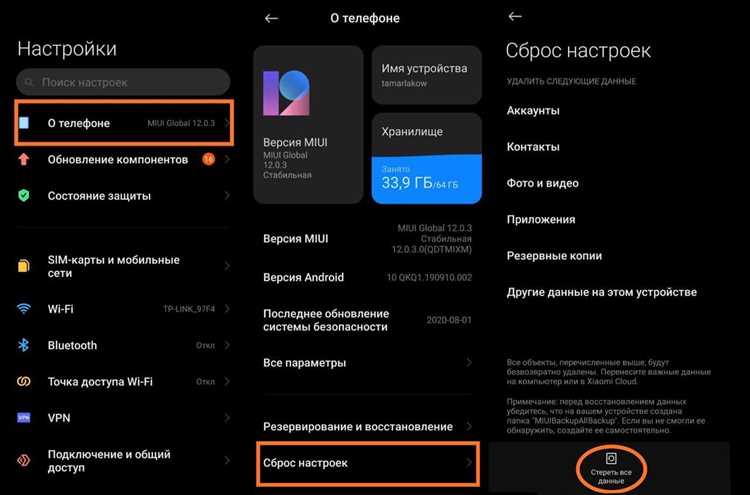
Если вы столкнулись с проблемами в работе вашего устройства или хотите удалить все личные данные, сброс до заводских настроек – это эффективный способ вернуть телефон в исходное состояние. Этот процесс помогает устранить ошибки, тормоза или просто подготовить смартфон к передаче другому пользователю.
Важно, что при сбросе все данные с устройства будут удалены, включая фотографии, приложения и настройки. Поэтому перед выполнением сброса рекомендуется сделать резервную копию всех важных данных, чтобы не потерять их.
В этой статье мы расскажем, как легко и быстро сбросить Samsung Galaxy 21S до заводских настроек, используя несколько простых методов. Следуя пошаговым инструкциям, вы сможете вернуть свой телефон в первоначальный вид без лишних сложностей.
Подготовка устройства перед сбросом: что нужно сделать
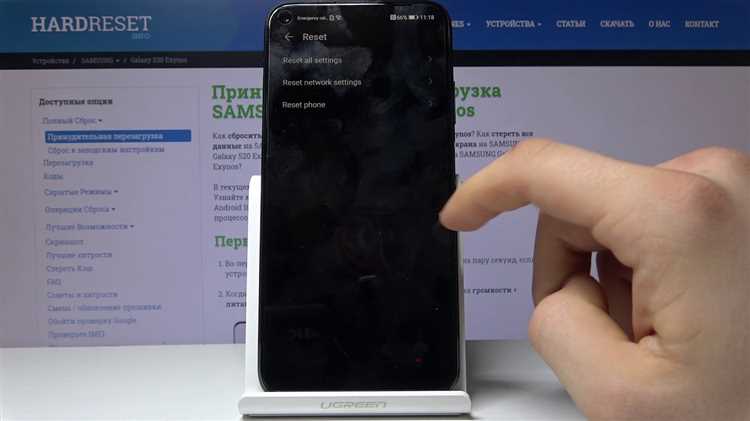
Перед выполнением сброса Samsung Galaxy 21S важно подготовить устройство, чтобы избежать потери данных и упростить восстановление после сброса.
Первым шагом является создание резервной копии всех важных данных, таких как контакты, фотографии, сообщения и приложения. Вы можете использовать встроенные инструменты, такие как Google Drive, или сторонние сервисы для сохранения данных.
Кроме того, рекомендуется выполнить выход из аккаунта Samsung и других учетных записей, чтобы избежать проблем с блокировкой устройства после сброса. Для этого перейдите в настройки и выполните выход из всех сервисов.
Не забудьте отключить блокировку экрана и снять защитный PIN-код, графический ключ или пароль, чтобы сброс прошел без дополнительных трудностей.
Важно убедиться, что на устройстве достаточно заряда батареи или подключите его к источнику питания перед началом сброса, чтобы избежать его отключения в процессе.
Наконец, удалите все внешние карты памяти и SIM-карты, чтобы они не пострадали от сброса.
Как сбросить настройки через меню телефона
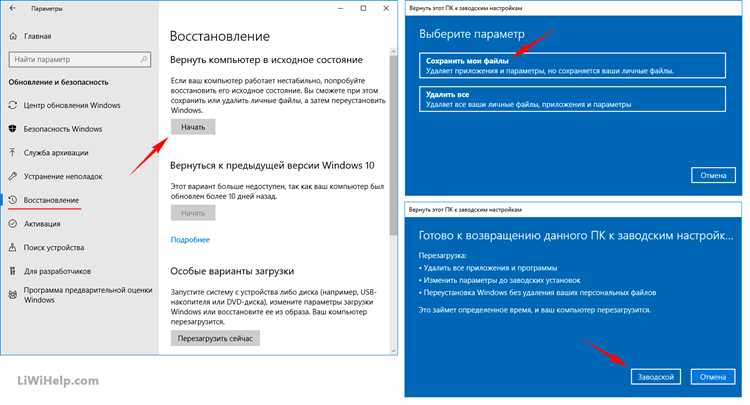
Чтобы сбросить настройки на Samsung Galaxy S21, перейдите в меню Настройки. Для этого откройте Настройки на главном экране или в меню приложений.
Затем прокрутите вниз и выберите раздел Общие настройки. В этом разделе найдите и выберите пункт Сброс.
В меню сброса выберите Сброс настроек. Вам будет предложено подтвердить действие. Для завершения процесса нажмите на Сбросить настройки, после чего устройство начнёт восстановление заводских параметров.
Важно: все личные данные, приложения и настройки будут удалены, поэтому перед выполнением сброса рекомендуется создать резервную копию данных.
Использование режима восстановления для сброса до заводских настроек

Для использования режима восстановления выполните следующие шаги:
- Выключите ваш Samsung Galaxy S21.
- Нажмите и удерживайте кнопки Громкость вверх и Блокировка одновременно.
- Как только появится логотип Samsung, отпустите кнопки.
- Вы окажетесь в меню восстановления, где вам нужно выбрать Wipe data/factory reset.
- Для выбора используйте кнопки громкости для прокрутки и кнопку питания для подтверждения.
- Подтвердите ваш выбор, выбрав Yes для начала процесса сброса.
- Когда сброс завершится, выберите Reboot system now для перезагрузки устройства.
После перезагрузки ваш Samsung Galaxy S21 будет очищен от всех данных и вернется к заводским настройкам. Убедитесь, что вы сделали резервную копию важных данных перед сбросом, так как все данные будут удалены.
Что происходит с данными при сбросе и как их сохранить
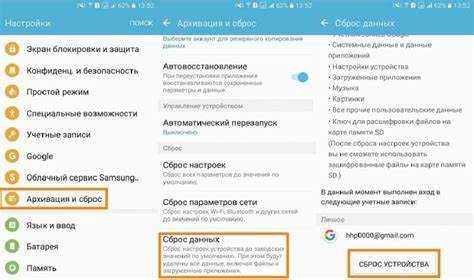
При сбросе Samsung Galaxy S21 до заводских настроек все данные, хранящиеся на устройстве, такие как контакты, сообщения, фотографии, приложения и настройки, будут удалены. Устройство возвращается к состоянию, как если бы оно только что было распаковано. Это означает, что все персональные данные исчезнут, и телефон будет работать с исходными настройками, предоставленными производителем.
Чтобы избежать потери данных, рекомендуется заранее выполнить резервное копирование. Это можно сделать с помощью встроенных сервисов Google, таких как Google Диск и Google Фото, а также с помощью Samsung Cloud или сторонних приложений для создания копий данных. Таким образом, ваши данные будут сохранены и легко восстановлены после сброса.
Важно убедиться, что на устройстве есть достаточно места для хранения резервных копий, а также проверить, что все данные синхронизированы с облачными сервисами. Также можно использовать внешний накопитель или ПК для более полного резервного копирования всех файлов.
После выполнения сброса и восстановления данных на устройство все ваши файлы и настройки вернутся, и телефон снова будет готов к использованию, но без лишних ненужных файлов и настроек, что обеспечит более стабильную работу.
Что делать, если телефон не реагирует на сброс

Если ваш Samsung Galaxy S21 не реагирует на попытки сброса, можно попробовать несколько решений для восстановления устройства.
1. Попробуйте выполнить сброс через режим восстановления. Для этого выключите телефон, затем зажмите одновременно кнопки увеличения громкости и питания до появления логотипа Samsung. После этого выберите «Wipe data/factory reset» с помощью кнопок громкости и подтвердите выбор кнопкой питания.
2. Если телефон не реагирует на кнопку питания или другие действия, попробуйте выполнить принудительную перезагрузку. Для этого зажмите одновременно кнопку питания и кнопку уменьшения громкости на 10 секунд, пока устройство не перезагрузится.
3. Если сброс через режим восстановления не помогает, возможно, повреждена система или программное обеспечение. В таком случае потребуется перепрошивка устройства через Samsung Smart Switch или другую утилиту для восстановления прошивки.
4. Если эти методы не сработали, обратитесь в сервисный центр для диагностики и ремонта устройства. Возможно, проблема кроется в аппаратных неполадках, которые требуют профессиональной помощи.
Как восстановить данные после сброса на Samsung Galaxy 21S

После сброса устройства до заводских настроек все данные, такие как контакты, сообщения, фотографии и приложения, могут быть удалены. Однако существует несколько способов восстановить утраченные данные на Samsung Galaxy 21S.
Первый способ – использование аккаунта Google. Если на устройстве был настроен аккаунт Google, данные, такие как контакты и календари, можно восстановить, войдя в свою учетную запись. Также можно восстановить приложения через Google Play, если они были синхронизированы с аккаунтом.
Второй способ – использование Samsung Cloud. Samsung предлагает облачное хранилище для резервных копий данных. Восстановление можно выполнить через настройки устройства, зайдя в раздел «Облако и учетные записи», где будет доступна опция восстановления данных из облака.
Третий способ – восстановление через сторонние программы. На рынке существует множество программ для восстановления данных, таких как Dr.Fone или iMobie, которые могут помочь восстановить удаленные файлы. Для этого потребуется подключить телефон к компьютеру и следовать инструкциям на экране.
Для предотвращения потери данных в будущем рекомендуется регулярно создавать резервные копии на облачных сервисах или на внешних носителях.
Вопрос-ответ:
Как сбросить Samsung Galaxy 21S до заводских настроек?
Чтобы сбросить Samsung Galaxy 21S до заводских настроек, выполните следующие шаги: откройте «Настройки», затем выберите «Общее управление», после этого нажмите на «Сброс» и выберите «Сброс настроек телефона». Подтвердите действие, и телефон начнёт процесс сброса. Все данные на устройстве будут удалены, включая приложения, фото и файлы. Поэтому перед сбросом рекомендуется создать резервную копию важной информации.
Что будет, если я сброшу настройки Samsung Galaxy 21S?
После сброса настроек Samsung Galaxy 21S устройство вернется к состоянию, в котором оно было при покупке. Все данные, такие как приложения, фото, сообщения и настройки, будут удалены. Телефон будет выглядеть как новый, и вам придется заново настроить его, включая подключение к Wi-Fi, настройку аккаунтов и восстановление данных из резервных копий, если они были сделаны заранее.
Можно ли сбросить Samsung Galaxy 21S без потери данных?
Нет, при сбросе до заводских настроек все данные с устройства будут удалены. Это включает в себя приложения, фотографии, сообщения и другие личные файлы. Чтобы избежать потери информации, перед сбросом важно создать резервную копию данных через облачное хранилище или на компьютер.
Какие шаги нужно предпринять, чтобы восстановить данные после сброса Galaxy 21S?
Для восстановления данных после сброса Samsung Galaxy 21S можно использовать резервные копии. Если вы использовали Google Drive или Samsung Cloud, вы сможете восстановить свои приложения, фотографии, контакты и другие данные, войдя в соответствующий аккаунт. Для этого после сброса настройте телефон как новый и выберите опцию восстановления из резервной копии во время настройки устройства.
Как отменить сброс настроек на Samsung Galaxy 21S, если я передумал?
Если сброс еще не начался, вы можете отменить операцию, просто выйдя из меню сброса. Однако если процесс сброса уже начался, то отменить его невозможно, и телефон будет возвращен к заводским настройкам. В таком случае, после завершения сброса вам придется восстанавливать данные из резервных копий.
Что нужно сделать, чтобы сбросить Samsung Galaxy S21, если телефон не включается?
Если ваш Samsung Galaxy S21 не включается и вы хотите сбросить его до заводских настроек, можно воспользоваться жесткой перезагрузкой с помощью аппаратных кнопок. Для этого одновременно нажмите и удерживайте кнопки питания и уменьшения громкости в течение 10-15 секунд. После этого устройство должно перезагрузиться в режим восстановления. В режиме восстановления выберите опцию «Wipe data/factory reset» с помощью кнопок громкости и подтвердите выбор кнопкой питания. После завершения сброса выберите «Reboot system now» для перезагрузки устройства.
Как сбросить Samsung Galaxy S21 до заводских настроек?
Для сброса Samsung Galaxy S21 до заводских настроек, выполните следующие шаги:Перейдите в меню «Настройки».Прокрутите вниз и выберите «Общие настройки».Нажмите на «Сброс», затем выберите «Сброс до заводских настроек».Подтвердите свой выбор, после чего устройство начнёт процесс сброса. Все данные на устройстве будут удалены, и телефон вернется к исходным заводским параметрам.После завершения сброса вам предложат настроить устройство как новое.